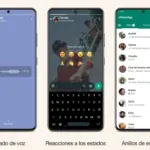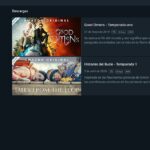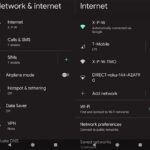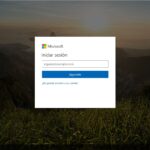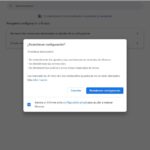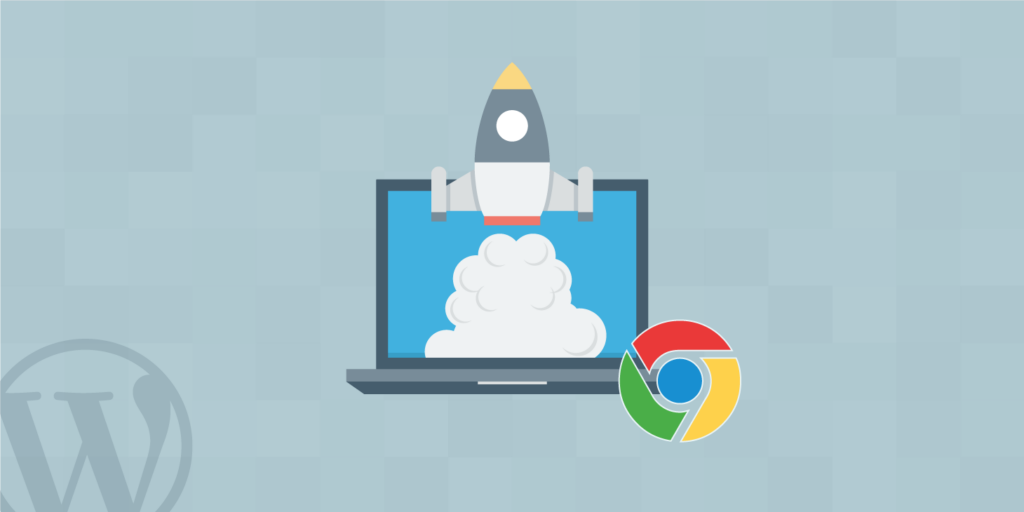
En la era digital en la que vivimos, las notificaciones constantes pueden resultar abrumadoras y distraer nuestra atención de manera innecesaria. Si eres usuario de Google Chrome en un dispositivo Android, te encuentras en el lugar indicado. En este artículo, descubrirás cómo desactivar las notificaciones de Google Chrome en tu dispositivo móvil, permitiéndote disfrutar de una experiencia online más tranquila y concentrada.
Guía paso a paso: Desactiva las molestas notificaciones de Google Chrome en tu celular y recupera tu paz digital
Guía paso a paso: Desactiva las molestas notificaciones de Google Chrome en tu celular y recupera tu paz digital
Desactivar las notificaciones de Google Chrome en Android es una tarea sencilla que te permitirá tener un mayor control sobre tu experiencia en línea. A continuación, te presento una guía paso a paso para lograrlo:
1. Abre la aplicación de Google Chrome en tu dispositivo Android.
2. Dirígete a la esquina superior derecha de la pantalla y selecciona el ícono de tres puntos verticales para acceder al menú.
3. En el menú desplegable, desplázate hacia abajo y selecciona «Configuración».
4. Una vez en la página de configuración, busca la sección de «Configuración del sitio web» y selecciona «Notificaciones».
5. Ahora estarás en la página de configuración de las notificaciones de Google Chrome. Aquí encontrarás una lista de los sitios web que te han solicitado mostrar notificaciones.
6. Si deseas desactivar todas las notificaciones de Google Chrome, simplemente desactiva el interruptor ubicado en la parte superior de la pantalla.
7. Si prefieres desactivar las notificaciones de sitios web específicos, desplázate hacia abajo y desactiva los interruptores individuales de cada sitio.
Recuerda que al desactivar las notificaciones de Google Chrome, no recibirás ninguna alerta o aviso de los sitios web que hayas deshabilitado. Esto puede ser útil para evitar interrupciones constantes y recuperar tu paz digital.
Desactivar las notificaciones de Google Chrome en Android es una forma efectiva de tener un mayor control sobre las distracciones en línea. Recuerda revisar regularmente la configuración de notificaciones para asegurarte de que esté ajustada a tus preferencias.
Paz digital, notificaciones de Google Chrome, desactivar notificaciones, configuración de notificaciones, sitios web, interrupciones constantes, control, experiencia en línea
Domina tu experiencia en Google Chrome: Aprende cómo desactivar las notificaciones y disfruta de una navegación sin interrupciones
Domina tu experiencia en Google Chrome: Aprende cómo desactivar las notificaciones y disfruta de una navegación sin interrupciones
Google Chrome es uno de los navegadores más populares y utilizados en todo el mundo. Con su amplia gama de funciones y características, ofrece a los usuarios una experiencia de navegación fluida y personalizable. Sin embargo, a veces las notificaciones pueden resultar molestas e interrumpir nuestra navegación. Afortunadamente, existe una forma sencilla de desactivar las notificaciones en Google Chrome, tanto en la versión de escritorio como en Android.
Desactiva las notificaciones de Google Chrome en Android:
1. Abre la aplicación de Google Chrome en tu dispositivo Android.
2. Toca el ícono de tres puntos en la esquina superior derecha de la pantalla para abrir el menú.
3. Desplázate hacia abajo y selecciona «Configuración».
4. En la sección «Configuración de sitios web», selecciona «Notificaciones».
5. Aquí encontrarás una lista de todos los sitios web que tienen permitido enviarte notificaciones. Desactiva la opción «Mostrar notificaciones» para desactivar todas las notificaciones de Chrome en tu dispositivo Android.
6. Si solo quieres desactivar las notificaciones de un sitio web en particular, desliza el interruptor junto al nombre del sitio web.
Con estos pasos simples, podrás disfrutar de una navegación sin interrupciones en Google Chrome en tu dispositivo Android. No más notificaciones molestas que te distraigan mientras navegas.
Además de desactivar las notificaciones, existen otras formas de mejorar tu experiencia en Google Chrome:
1. Personaliza tu página de inicio: Puedes establecer tu página de inicio favorita en Google Chrome para que se abra automáticamente al iniciar el navegador. Esto te permite acceder rápidamente a tus sitios web preferidos.
2. Utiliza extensiones: Las extensiones son pequeños programas que agregan funcionalidades adicionales a Google Chrome. Puedes encontrar una amplia variedad de extensiones en la Chrome Web Store, desde bloqueadores de anuncios hasta herramientas de productividad.
3. Gestiona tus marcadores: Los marcadores te permiten guardar y acceder rápidamente a tus sitios web favoritos. Organiza tus marcadores en carpetas y sincronízalos con tu cuenta de Google para acceder a ellos desde cualquier dispositivo.
4. Explora las opciones de privacidad y seguridad: Google Chrome ofrece varias opciones para proteger tu privacidad y seguridad en línea. Puedes configurar el bloqueo de ventanas emergentes, borrar tu historial de navegación y administrar las contraseñas guardadas.
En resumen, desactivar las notificaciones en Google Chrome en Android es una forma sencilla de disfrutar de una navegación sin interrupciones. Además, aprovechar las diversas funciones y características de Chrome te permitirá personalizar tu experiencia de navegación y maximizar tu productividad en línea.
Conviértete en el maestro del control: Aprende a eliminar las notificaciones de páginas no deseadas en pocos pasos
Si estás cansado de recibir notificaciones no deseadas de páginas web en tu dispositivo Android, estás en el lugar indicado. En este artículo te enseñaré cómo desactivar las notificaciones de Google Chrome en pocos pasos.
1. Abre la aplicación de Google Chrome en tu dispositivo Android.
2. Haz clic en el icono de los tres puntos verticales en la esquina superior derecha de la pantalla para acceder al menú.
3. Desplázate hacia abajo y selecciona «Configuración».
4. En la sección «Configuración del sitio web», haz clic en «Notificaciones».
5. Aquí encontrarás una lista de sitios web que te han enviado notificaciones. Desplázate hasta encontrar el sitio web del que deseas desactivar las notificaciones.
6. Haz clic en el interruptor junto al nombre del sitio web para desactivar las notificaciones.
7. Repite los pasos 5 y 6 para todos los sitios web de los que desees eliminar las notificaciones.
¡Y eso es todo! Ahora podrás disfrutar de una experiencia libre de notificaciones no deseadas en tu dispositivo Android. Recuerda que puedes volver a activar las notificaciones en cualquier momento siguiendo los mismos pasos.
Conviértete en el maestro del control de las notificaciones y mantén tu dispositivo Android libre de distracciones. Aprende a eliminar las notificaciones no deseadas de Google Chrome en pocos pasos y disfruta de una experiencia online más tranquila.
Palabras clave: notificaciones, Google Chrome, Android, desactivar, configuración, sitios web, maestro del control, eliminar.
El artículo aborda la forma de desactivar las notificaciones de Google Chrome en dispositivos Android. Explica que las notificaciones pueden resultar molestas y distraer durante el uso del navegador, por lo que es útil saber cómo desactivarlas. Proporciona instrucciones paso a paso sobre cómo acceder a la configuración de notificaciones de Chrome en la configuración del dispositivo y cómo desactivar las notificaciones para evitar interrupciones no deseadas. El artículo concluye destacando la importancia de tener el control sobre las notificaciones para mejorar la experiencia de navegación en dispositivos Android.